win11更新失败0xc1900101怎么办 win11更新失败0xc1900101解决方法
- 更新日期:2024-02-28 14:04:59
- 来源:互联网
win11更新失败0xc1900101怎么办?win11更新失败0xc1900101解决方法是什么?最近有很多小伙伴在使用win11系统的时候,发现自己的电脑出现了更新失败0xc1900101,不知道怎么去解决。我们首先打开命令提示符,输入代码再重启就可以了。接下来本站就带大家来详细了解一下win11更新失败0xc1900101怎么办。
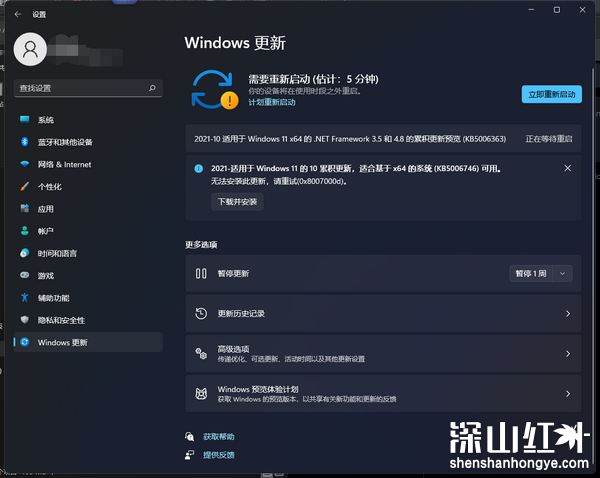
win11更新失败0xc1900101解决方法:
方法 1:运行“Windows 更新疑难解答”
运行 Windows 更新疑难解答,然后打开“Windows 更新”并尝试重新安装更新。
方法 2:运行 DISM 工具
从屏幕右边缘向中间轻扫,然后点击“搜索”。
(如果使用的是鼠标,则指向屏幕右下角,然后将鼠标指针向上移动,再单击“搜索”。)
在搜索框中输入命令提示符。
在结果列表中,向下轻扫或右键单击“命令提示符”,然后点击或单击“以管理员身份运行”。
在“管理员: 命令提示符”窗口中,键入以下命令。 在每项命令后按 Enter 键:
DISM.exe /Online /Cleanup-image /Scanhealth
DISM.exe /Online /Cleanup-image /Restorehealth
要关闭“管理员: 命令提示符”窗口,请键入 Exit,然后按 Enter。
再次运行 Windows 更新。









